Ограничить редактирование защищенного документа Word 2010

Защита важных документов от любых внешних источников может быть чрезвычайно полезна. Иногда при написании документов возникает острая необходимость
Вы можете создать задачу из документа Word 2010 и сохранить её в разделе задач Outlook 2010. Эта функция по умолчанию скрыта, но вы можете сделать её видимой на панели быстрого доступа и использовать её напрямую.
Чтобы использовать эту функцию, вам нужно сделать ее видимой на панели быстрого доступа Word 2010, перейти на панель быстрого доступа и в небольшом раскрывающемся списке нажать « Дополнительные команды» .
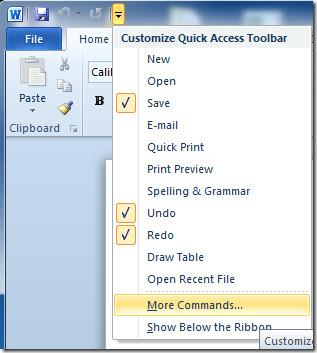
Откроется диалоговое окно «Параметры Word» . Нажмите кнопку раскрывающегося списка под кнопкой «Выбрать команды» и выберите «Все команды» . Прокрутите список вниз и найдите команду «Создать задачу Microsoft Outlook» . Выберите её и нажмите кнопку «Добавить» (>>) , чтобы она появилась на панели быстрого доступа. После добавления нажмите «ОК».
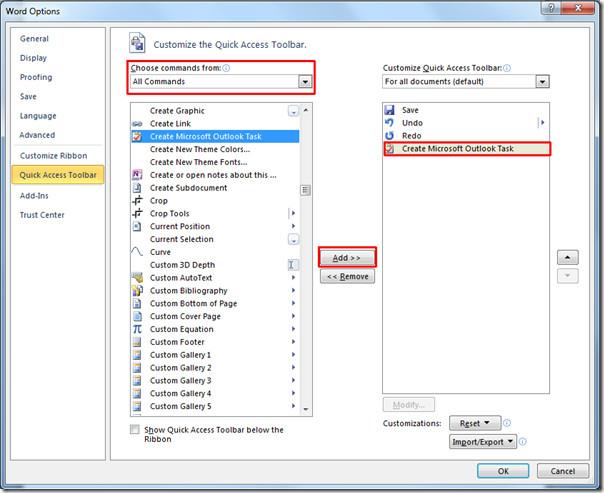
Сначала сохраните документ, а затем выберите любую часть текста в документе, из которой вы хотите создать задачу, на панели быстрого доступа нажмите кнопку «Задача Outlook».
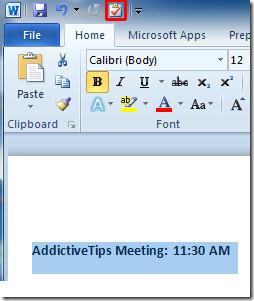
После нажатия будет создана задача Outlook для документа Word, и откроется диалоговое окно «Задача Outlook», где можно указать дату начала и выполнения задачи, а также добавить дополнительную информацию. Сохраните и закройте задачу, чтобы просмотреть её в разделе «Задачи Outlook».
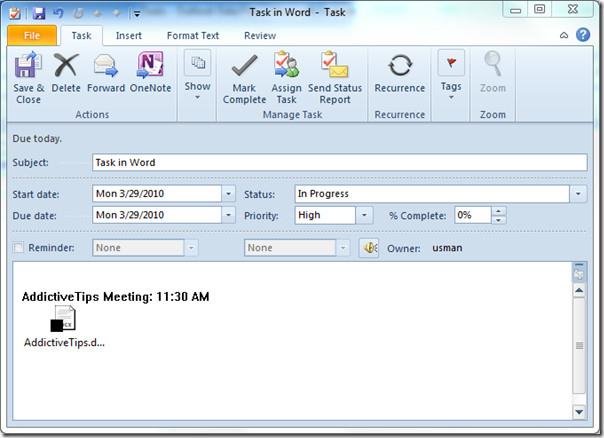
При открытии задачи в Outlook 2010 вы также можете просмотреть документ, из которого она была создана, просто дважды щелкните документ, чтобы открыть его.
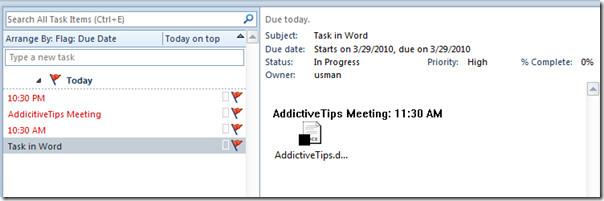
Вы также можете ознакомиться с ранее рассмотренными руководствами по использованию закладок в Word 2010 и использованию функции «Исследование» в Word 2010.
Защита важных документов от любых внешних источников может быть чрезвычайно полезна. Иногда при написании документов возникает острая необходимость
Одним из преимуществ системы управления реляционными базами данных, такой как Access 2010, является простая настройка таблиц и связей с ограничениями, что позволяет
В MS Access функция IIF возвращает одно значение, если указанное условие имеет значение ИСТИНА, или другое значение, если оно имеет значение ЛОЖЬ. Функция IIF
Диаграммы и графики — отличный способ представления данных. Microsoft Excel 2010 предлагает практически все типы диаграмм и упрощает их построение.
Интервалы очень важны при создании документов, поскольку они влияют на их внешний вид и презентабельность. Вы можете легко увеличить или уменьшить их.
Пакет приложений Microsoft Office обеспечивает самый простой способ настройки ленты, вкладок и панели быстрого доступа, но что делать, если вам нужно установить новую копию
Выполнять различные операции в Access не так-то просто, поскольку СУБД (система управления реляционными базами данных) требует особого синтаксиса и ограничений.
Почти каждый документ содержит такую информацию, как: скрытый текст, информация об объекте, личная информация (идентифицирующая информация: имя автора) и др.
Диаграммы — одна из самых важных функций Excel, но иногда их нужно использовать по-другому. Мы попробуем создать сравнительную гистограмму.
Мы обычно храним данные в нескольких рабочих листах, чтобы проверять данные для каждого экземпляра и просматривать их по отдельности, но было бы здорово объединить все




![Экспорт/импорт параметров ленты и панели быстрого доступа [Office 2010] Экспорт/импорт параметров ленты и панели быстрого доступа [Office 2010]](https://tips.webtech360.com/resources8/r252/image-8447-0829093801831.jpg)



